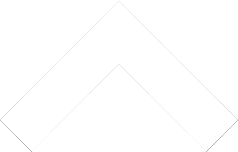1画面構成
構造モデラー+断面リストの画面は、次のように構成されています。
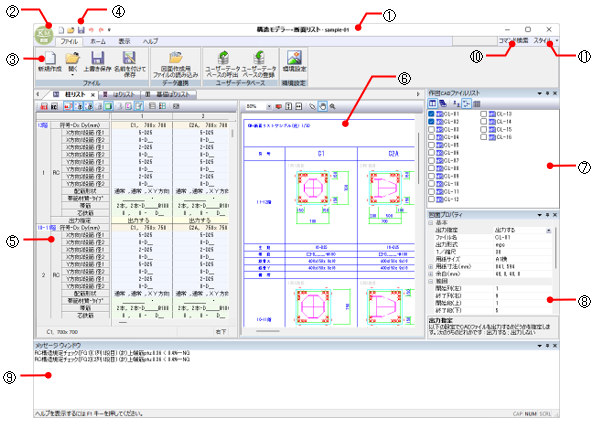
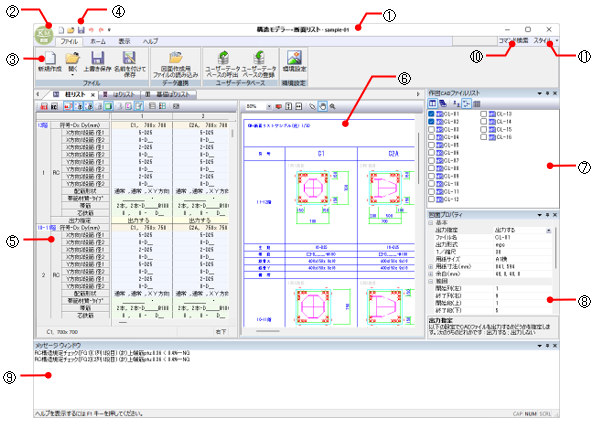
①タイトルバー
アプリケーション名と現在開いているファイル名が表示されます。
②構造モデラー+断面リストボタン
クリックするとメニューが表示され、
ファイルの新規作成や保存などの操作を行うことができます。
メニューの表示中にクリックすると、メニューを閉じることができます。
詳細は、「構造モデラー+断面リスト/ファイル」を参照してください。
メニューの表示中にクリックすると、メニューを閉じることができます。
詳細は、「構造モデラー+断面リスト/ファイル」を参照してください。
③リボンメニュー
コマンドのアイコンがカテゴリー別に表示されます。
詳細は、「 リボンメニュー」を参照してください。
リボンメニュー」を参照してください。
詳細は、「
 リボンメニュー」を参照してください。
リボンメニュー」を参照してください。④クイックアクセスツールバー
よく使うコマンドのアイコンが表示されます。
詳細は、「 クイックアクセスツールバー」を参照してください。
クイックアクセスツールバー」を参照してください。
詳細は、「
 クイックアクセスツールバー」を参照してください。
クイックアクセスツールバー」を参照してください。⑤断面データ入力表
柱、はりの断面リストデータを入力する入力表です。
詳細は、「断面データ入力表」を参照してください。
詳細は、「断面データ入力表」を参照してください。
⑥断面リストプレビュー
柱またははり断面データ入力表に入力したデータの断面リストや、
作図CADファイルリストで選択されたCADファイルのプレビューを表示します。
詳細は、「断面リストプレビュー」を参照してください。
詳細は、「断面リストプレビュー」を参照してください。
⑦作図CADファイルリスト
CADファイルを選択すると、選択されたCADファイルのプレビューを断面リストプレビューに、
図面レイアウトを図面プロパティに表示します。
詳細は、「作図CADファイルリスト」を参照してください。
詳細は、「作図CADファイルリスト」を参照してください。
⑧図面プロパティ
作図CADファイルリストで選択されたCADファイルの図面レイアウトを表示します。
詳細は、「図面プロパティ」を参照してください。
詳細は、「図面プロパティ」を参照してください。
⑨メッセージウィンドウ
図面作成用ファイルの読み込み時やCADファイル出力時にメッセージを表示します。
詳細は、「メッセージウィンドウ」を参照してください。
詳細は、「メッセージウィンドウ」を参照してください。
⑩コマンドの検索
検索ボックスに検索キーワードを入力し、[コマンド検索]ボタンをクリックします。
リストに検索キーワードに関連するコマンドが表示されます。 コマンド名にカーソルを合わせ、クリックするとコマンドを実行することができます。
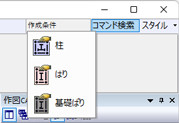
リストに検索キーワードに関連するコマンドが表示されます。 コマンド名にカーソルを合わせ、クリックするとコマンドを実行することができます。
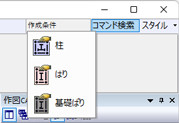
⑪スタイルの変更
ウィンドウのカラーを変更します。
▼をクリックするとプルダウンリストが表示されますので、カラーを選択してください。
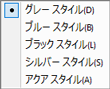
▼をクリックするとプルダウンリストが表示されますので、カラーを選択してください。
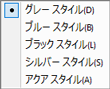
Memo
ウィンドウの使い方
Windowsの標準的な操作と同様です。
- 〔ウィンドウのボタンについて〕
 ボタン
ボタン: ウィンドウを最小化します。  ボタン
ボタン: ウィンドウを最大化します (  ボタンに変わります)。
ボタンに変わります)。 ボタン
ボタン: 最大化しているウィンドウを元のサイズに戻します (  ボタンに変わります)。
ボタンに変わります)。 ボタン
ボタン: ウィンドウを閉じます(メインウィンドウで実行すると、プログラムは終了します)。 - 〔ウィンドウを移動する〕
- ウィンドウのタイトルバーにカーソルを合わせます。 マウスボタンを押し続けた状態にするとウィンドウがドラッグするので、移動先でマウスボタンを離します。
- 〔ウィンドウのサイズを変える〕
- カーソルをウィンドウの境界上に置くと、カーソルの形状が変わります
(

 )。
)。
カーソルの形状が変わったところからドラッグします。任意のサイズに変更します。

: カーソルをウィンドウの端に置くと表示されます。上下左右の任意にドラッグします。 
: カーソルをウィンドウの枠に置くと表示されます。水平または垂直方向のみドラッグします。 - 〔ウィンドウを切替える〕
アクティブにするウィンドウ内をクリックします。